Bạn đang tìm cách cài eSIM trên iPhone để tận dụng công nghệ SIM kỹ thuật số tiện lợi? Bài viết này sẽ hướng dẫn chi tiết từng bước để kích hoạt, chuyển đổi từ SIM vật lý sang eSIM và quản lý eSIM hiệu quả, dễ dàng cho cả người mới bắt đầu. Với eSIM, bạn có thể dễ dàng chuyển đổi nhà mạng, kích hoạt gói cước quốc tế mà không cần thay SIM vật lý.

Xem thêm:
- Sửa lỗi không nhận sim trên iPhone 14 vô cùng nhanh
- iPhone 13 Pro Max có mấy Sim? Dùng Esim hay Sim Vật Lý
eSIM trên iPhone là gì?
eSIM (Embedded SIM) là SIM kỹ thuật số được tích hợp sẵn trong iPhone, thay thế SIM vật lý truyền thống. Công nghệ này cho phép bạn:
- Kích hoạt nhanh: Tải gói cước qua mã QR hoặc ứng dụng nhà mạng.
- Quản lý linh hoạt: Lưu trữ tối đa 8 eSIM, chuyển đổi dễ dàng qua cài đặt.
- Tăng độ bền: Loại bỏ khay SIM, giảm nguy cơ hư hại do bụi, nước.
- Hỗ trợ du lịch quốc tế: Kích hoạt gói dữ liệu tạm thời mà không cần thay SIM.
Hầu hết iPhone từ XR, XS trở lên đều hỗ trợ eSIM, trừ một số model tại Trung Quốc đại lục (sử dụng hai SIM vật lý). iPhone 14, 15 tại Mỹ chỉ hỗ trợ eSIM.

Cách kiểm tra iPhone có hỗ trợ eSIM không?
Trước khi cài eSIM, bạn cần xác nhận thiết bị tương thích với eSIM như sau:
- Vào Cài đặt/Settings > Di động/Cellular hoặc Dữ liệu di động/Mobile Data.
- Chọn Chuyển sang eSIM/Convert to eSIM (nếu có). Nếu không thấy tùy chọn này, liên hệ nhà mạng để xác nhận.
- Hoặc vào Cài đặt/Settings > Cài đặt chung/General > Giới thiệu/About, tìm dòng “Khóa nhà mạng/Carrier Lock”. Nếu hiển thị “Không có giới hạn SIM/No SIM restrictions”, iPhone của bạn hỗ trợ eSIM.
Các model hỗ trợ eSIM: iPhone XR, XS, 11, 12, 13, 14, 15, 16 (bao gồm các phiên bản Plus, Pro, Pro Max). Kiểm tra thêm trên trang web Apple hoặc nhà mạng.
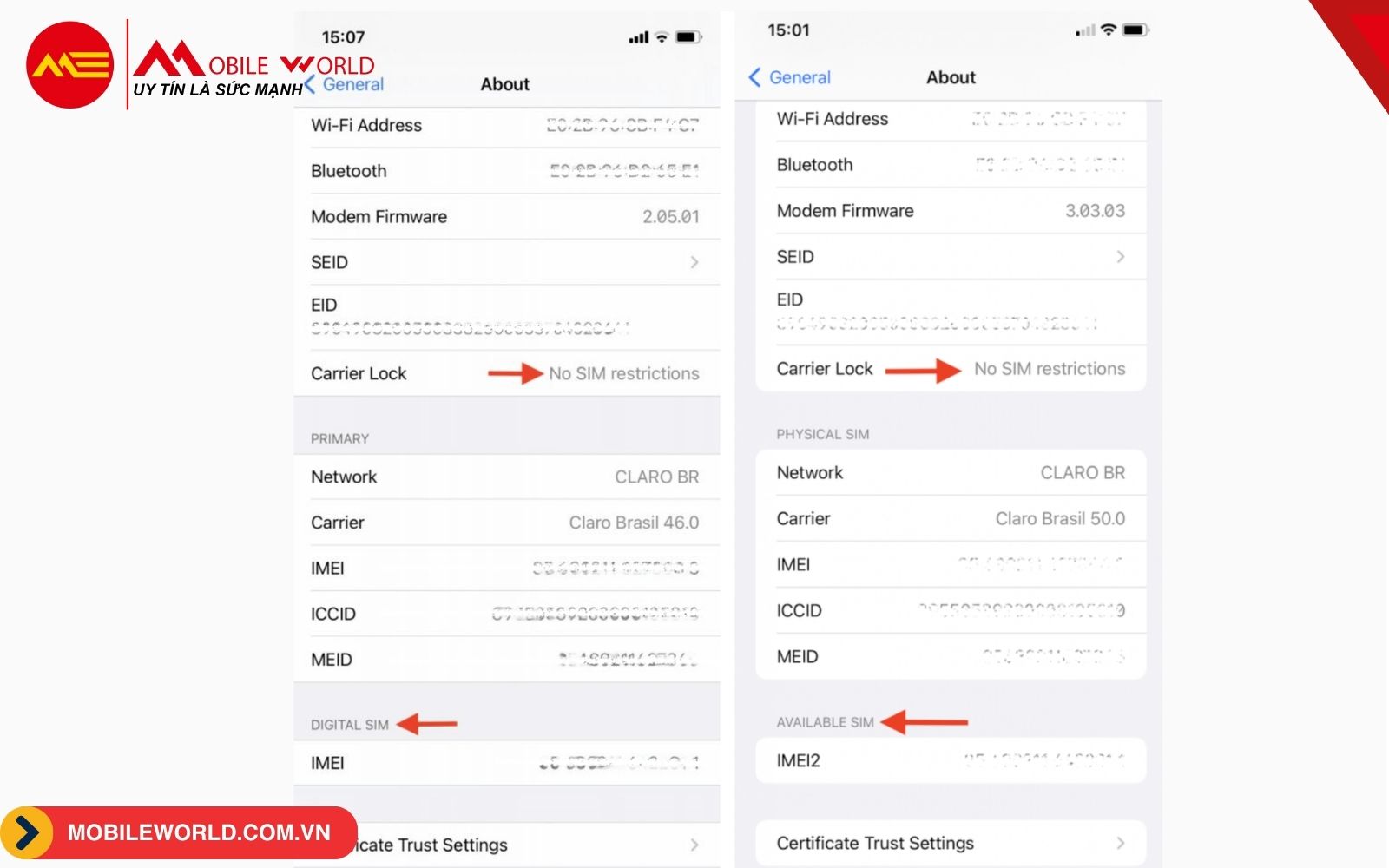
Cách cài eSIM trên iPhone
Chuẩn bị trước khi cài đặt
- Xác nhận nhà mạng hỗ trợ eSIM: Liên hệ nhà mạng (Viettel, Mobifone, Vinaphone, hoặc nhà cung cấp quốc tế) để lấy mã QR hoặc mã kích hoạt.
- Kết nối Wi-Fi: Đảm bảo iPhone kết nối Wi-Fi để tải gói cước.
- Sao lưu dữ liệu: Lưu danh bạ, tin nhắn qua iCloud hoặc công cụ sao lưu để tránh mất dữ liệu.
Cài eSIM bằng mã QR
- Vào Cài đặt/Settings > Di động/Cellular hoặc Dữ liệu di động/Mobile Data > Thêm gói cước di động/Add Cellular Plan.
- Chọn Sử dụng mã QR/Use QR Code.
- Quét mã QR từ nhà mạng (qua email, ứng dụng, hoặc website nhà mạng).
- Nhấn Tiếp tục/Continue để kích hoạt eSIM.
- Đợi vài phút để eSIM kết nối mạng (xuất hiện 2 vạch sóng trên thanh trạng thái).
- Đặt tên cho eSIM (ví dụ: “eSIM.sm” hoặc “Du lịch”) để dễ quản lý.
- Chọn eSIM làm Dòng mặc định/Default Line cho cuộc gọi, tin nhắn, hoặc dữ liệu di động.
- Kích hoạt Chuyển vùng dữ liệu/Data Roaming nếu cần (đặc biệt khi du lịch quốc tế).
- Vào Chế độ dữ liệu/Data Mode, bật Chế độ dữ liệu thấp/Low Data Mode để tiết kiệm băng thông.
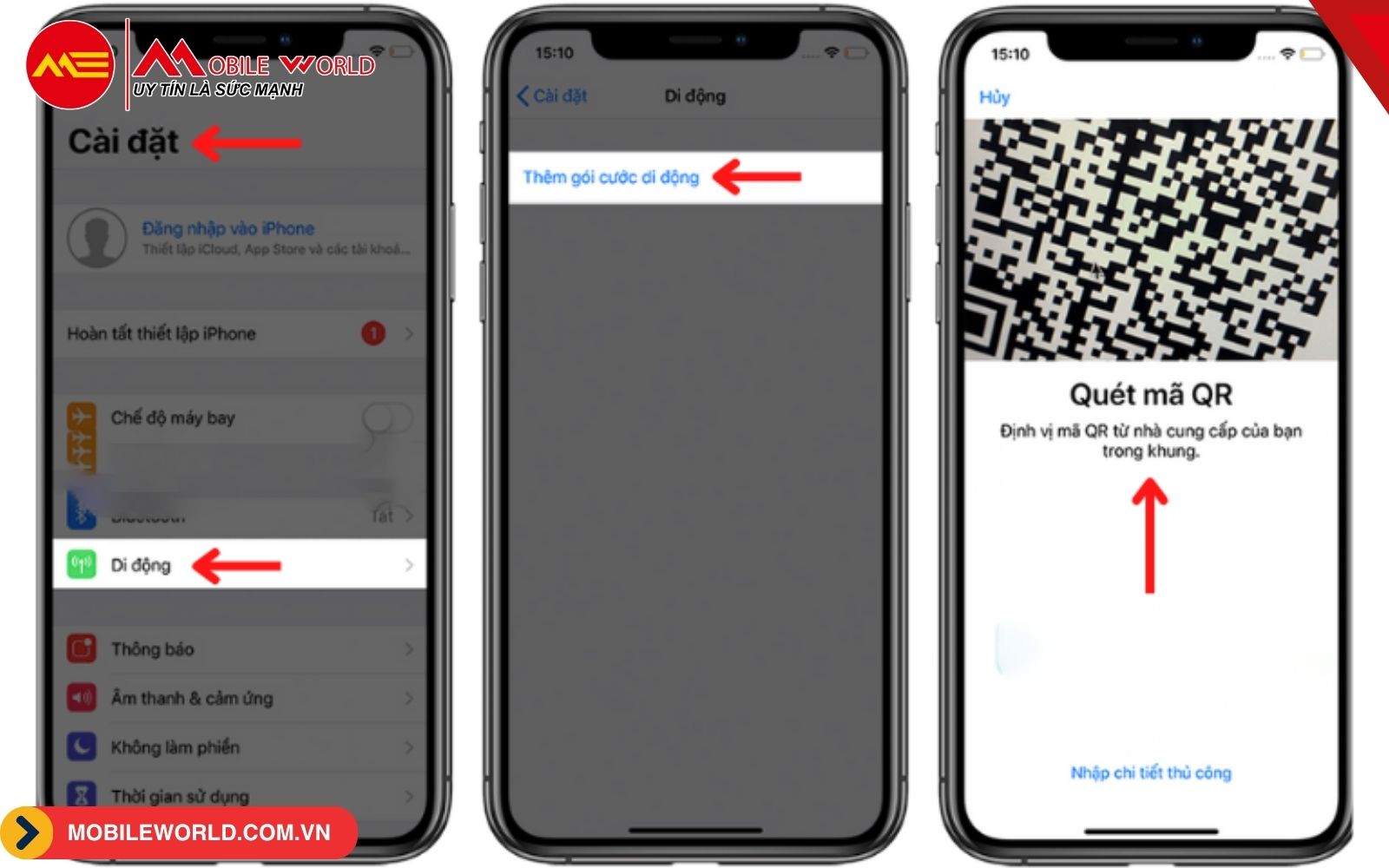
Cài eSIM thủ công
Nếu không quét được mã QR, bạn có thể làm thủ công với 4 bước sau:
- Vào Cài đặt/Settings > Di động/Cellular hoặc Dữ liệu di động/Mobile Data > Thêm gói cước di động/Add Cellular Plan > Nhập chi tiết thủ công/Enter Details Manually.
- Nhập Địa chỉ SM-DP+/SM-DP+ Address và Mã kích hoạt/Activation Code từ nhà mạng.
- Nhấn Tiếp theo/Next, sau đó Tiếp tục/Continue hai lần và chờ kết nối mạng.
- Hoàn tất bằng cách đặt tên eSIM và chọn dòng mặc định.
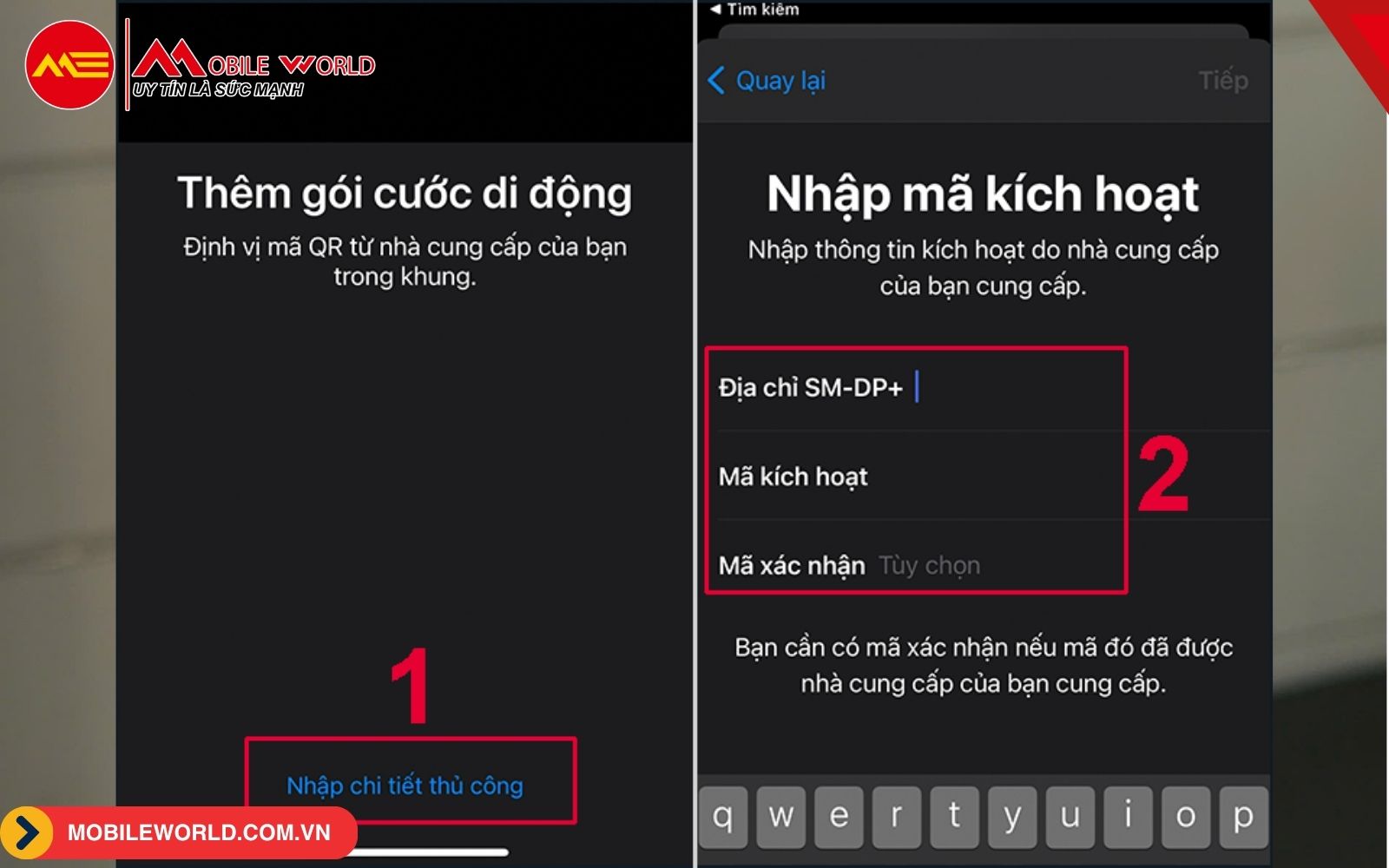
Kích hoạt eSIM qua nhà mạng
Một số nhà mạng hỗ trợ Kích hoạt eSIM tự động (eSIM Carrier Activation):
- Khi mua iPhone, nhà mạng gán eSIM trực tiếp. Bật iPhone và làm theo hướng dẫn trên màn hình.
- Nếu nhận thông báo “Gói cước di động của nhà mạng sẵn sàng cài đặt/Carrier Cellular Plan Ready to Be Installed”, vào Cài đặt/Settings > Gói cước di động của nhà mạng sẵn sàng cài đặt/Carrier Cellular Plan Ready to Be Installed > Tiếp tục/Continue.
- Kiểm tra kết nối bằng cách gọi điện hoặc sử dụng dữ liệu di động.
Chuyển SIM vật lý sang eSIM
- Vào Cài đặt/Settings > Di động/Cellular hoặc Dữ liệu di động/Mobile Data > Chuyển sang eSIM/Convert to eSIM (nếu nhà mạng hỗ trợ).
- Nhấn Chuyển gói cước di động/Convert Cellular Plan > Chuyển sang eSIM/Convert to eSIM.
- Đợi eSIM kích hoạt, sau đó tháo SIM vật lý và khởi động lại iPhone.
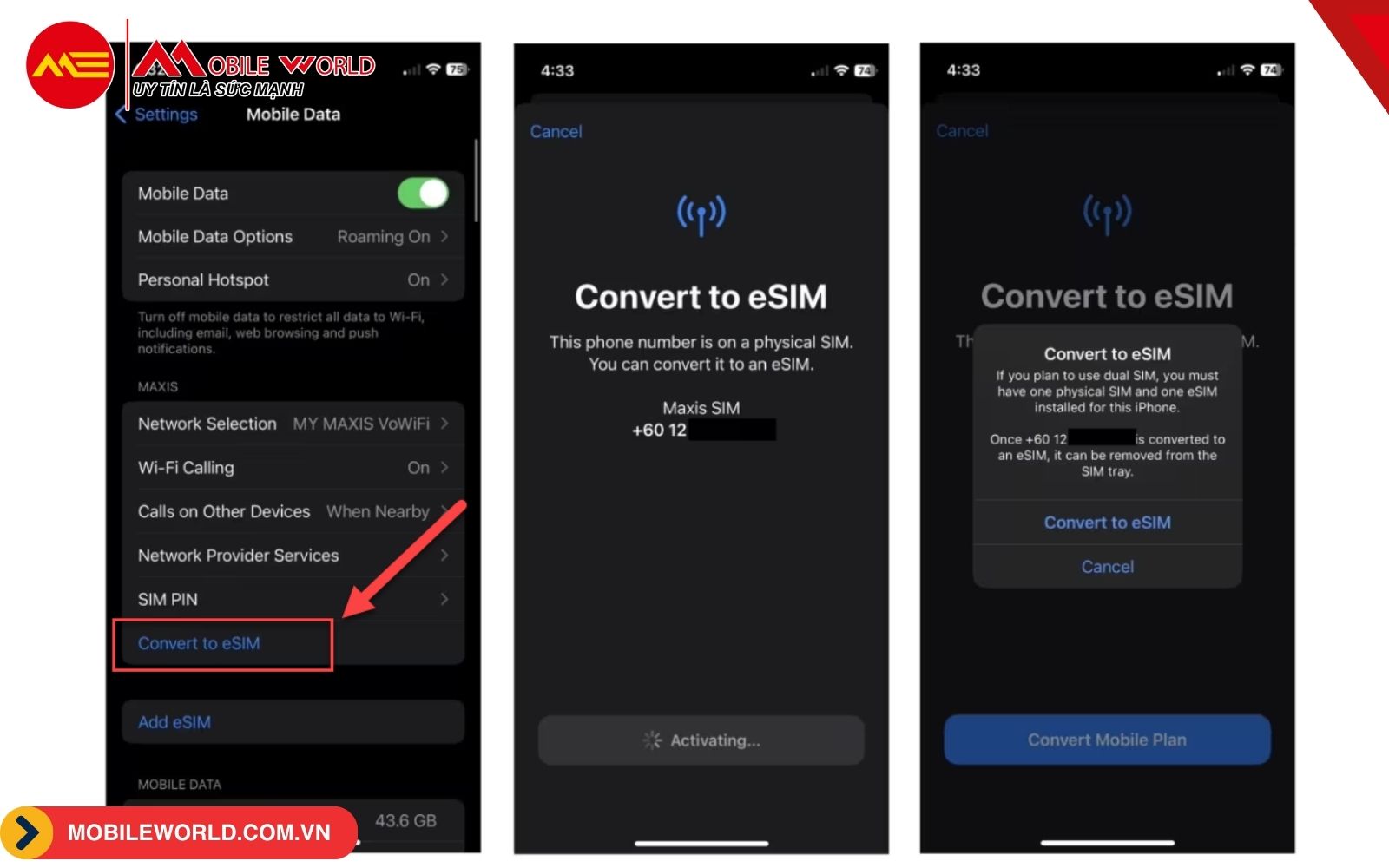
Nếu không thấy tùy chọn, liên hệ nhà mạng để lấy mã QR hoặc mã kích hoạt.
Hiện nay, các nhà mạng lớn tại Việt Nam (Viettel, Mobifone, Vinaphone) đều hỗ trợ chuyển SIM vật lý sang eSIM, nhưng quy trình khác nhau:
-
Viettel:
-
Online qua My Viettel: Tải ứng dụng My Viettel, vào Menu > Tiện ích > Đổi SIM > Đổi eSIM, điền thông tin, thanh toán phí (35.000đ). Quét mã QR nhận qua email để kích hoạt.
-
Tại cửa hàng: Mang CMND/CCCD và SIM vật lý đến cửa hàng Viettel, nhân viên cung cấp mã QR, phí 35.000đ.
-
Liên hệ: Tổng đài 1800 8098 (miễn phí).
-
-
Mobifone:
-
Online qua My Mobifone: Tải ứng dụng My MobiFone, vào Khác > Thông tin khách hàng > Đổi sang eSIM, nhập mã OTP, thanh toán phí (25.000đ). Quét mã QR để kích hoạt.
-
Tại cửa hàng: Mang CMND/CCCD và SIM vật lý đến cửa hàng Mobifone, phí 25.000đ.
-
Liên hệ: Tổng đài 1800 1090 (miễn phí).
-
-
Vinaphone:
-
Chỉ hỗ trợ tại cửa hàng: Mang CMND/CCCD và SIM vật lý đến cửa hàng Vinaphone, nhân viên cung cấp mã QR, phí 25.000đ (trả trước) hoặc 30.000đ (trả sau).
-
Online qua website (hạn chế): Truy cập esim.vinaphone.com.vn, điền thông tin, nhận OTP, quét mã QR.
-
Liên hệ: Tổng đài 1800 1091 (miễn phí).
-
Lưu ý: Sao lưu danh bạ trước khi chuyển đổi. SIM vật lý sẽ bị thu hồi sau khi chuyển sang eSIM.
Cách quản lý eSIM trên iPhone
- Chuyển đổi eSIM: Vào Cài đặt/Settings > Di động/Cellular hoặc Dữ liệu di động/Mobile Data, chọn eSIM mong muốn cho dữ liệu hoặc cuộc gọi.
- Xóa eSIM: Chọn eSIM trong Cài đặt/Settings > Di động/Cellular hoặc Dữ liệu di động/Mobile Data, nhấn Xóa gói cước di động/Remove Cellular Plan.
- Theo dõi dữ liệu: Vào Cài đặt/Settings > Di động/Cellular hoặc Dữ liệu di động/Mobile Data để kiểm tra mức sử dụng dữ liệu, đặt giới hạn nếu cần.
- Sử dụng song song SIM vật lý và eSIM: Gán SIM vật lý cho cuộc gọi/tin nhắn và eSIM cho dữ liệu, hoặc ngược lại, trong Cài đặt/Settings > Di động/Cellular hoặc Dữ liệu di động/Mobile Data.
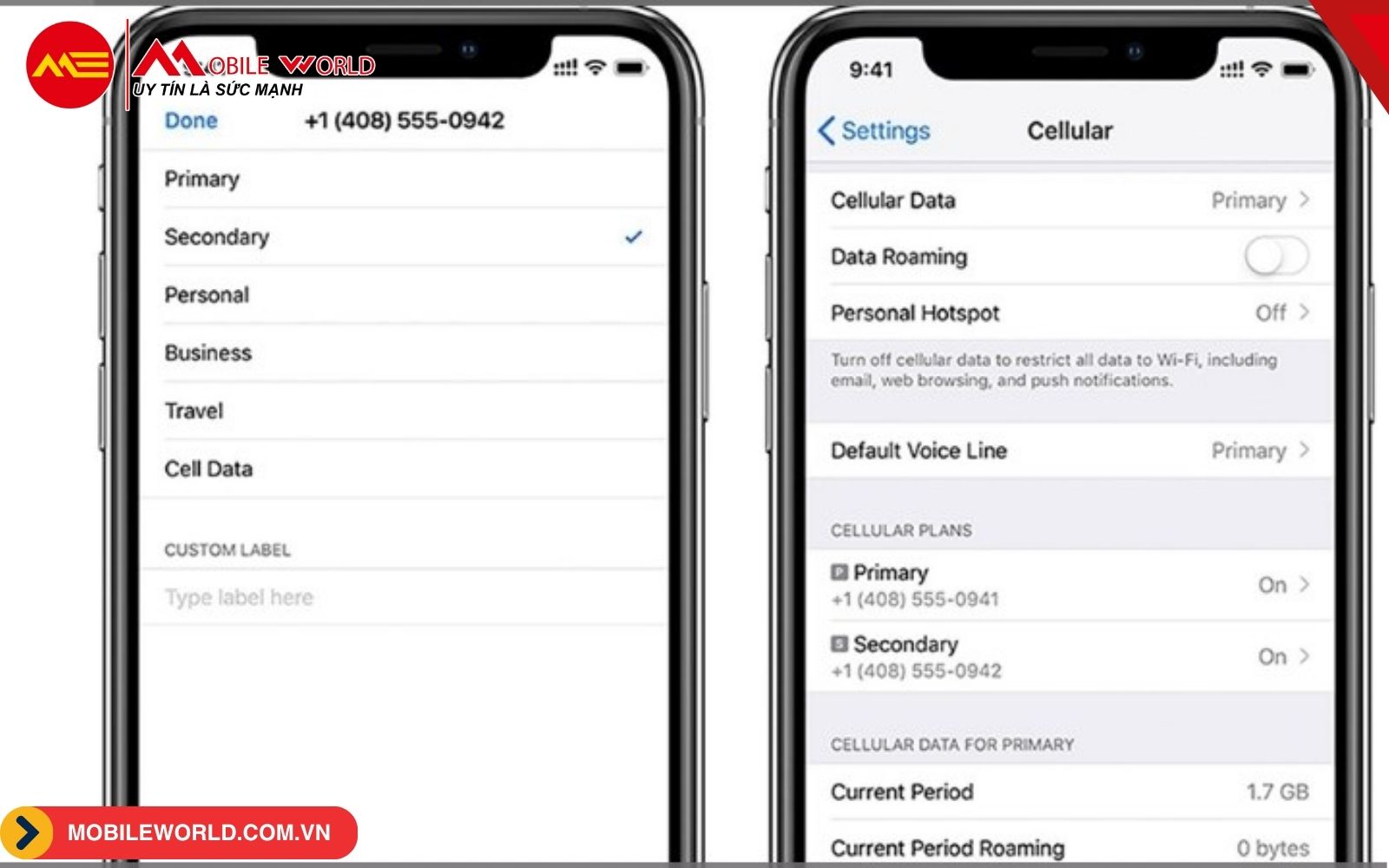
Mẹo sử dụng eSIM hiệu quả
- Du lịch quốc tế: Mua eSIM từ nhà cung cấp như Roamless hoặc Maya Mobile trước chuyến đi, kích hoạt tại điểm đến để tránh phí roaming cao.
- Lưu trữ nhiều eSIM: iPhone hỗ trợ lưu tối đa 8 eSIM, lý tưởng cho người thường xuyên đi nhiều quốc gia.
- Kiểm tra khóa nhà mạng: Vào Cài đặt/Settings > Cài đặt chung/General > Giới thiệu/About, tìm “Khóa nhà mạng/Carrier Lock”. Nếu hiển thị “Không có giới hạn SIM/No SIM restrictions”, bạn có thể thêm eSIM từ bất kỳ nhà cung cấp nào.
- Cập nhật iOS: Đảm bảo iPhone chạy iOS mới nhất (tối thiểu iOS 16) để tránh lỗi tương thích.
Lợi ích của eSIM trên iPhone
- Tiện lợi: Kích hoạt gói cước nhanh qua mã QR, không cần thay SIM vật lý.
- Linh hoạt: Quản lý nhiều gói cước, dễ dàng chuyển đổi nhà mạng.
- Bền bỉ: Không có khay SIM, giảm nguy cơ hư hại do nước, bụi.
- Hỗ trợ du lịch: Dễ dàng mua gói dữ liệu quốc tế mà không cần tìm SIM cục bộ.
Khắc phục sự cố khi cài eSIM
eSIM không kích hoạt
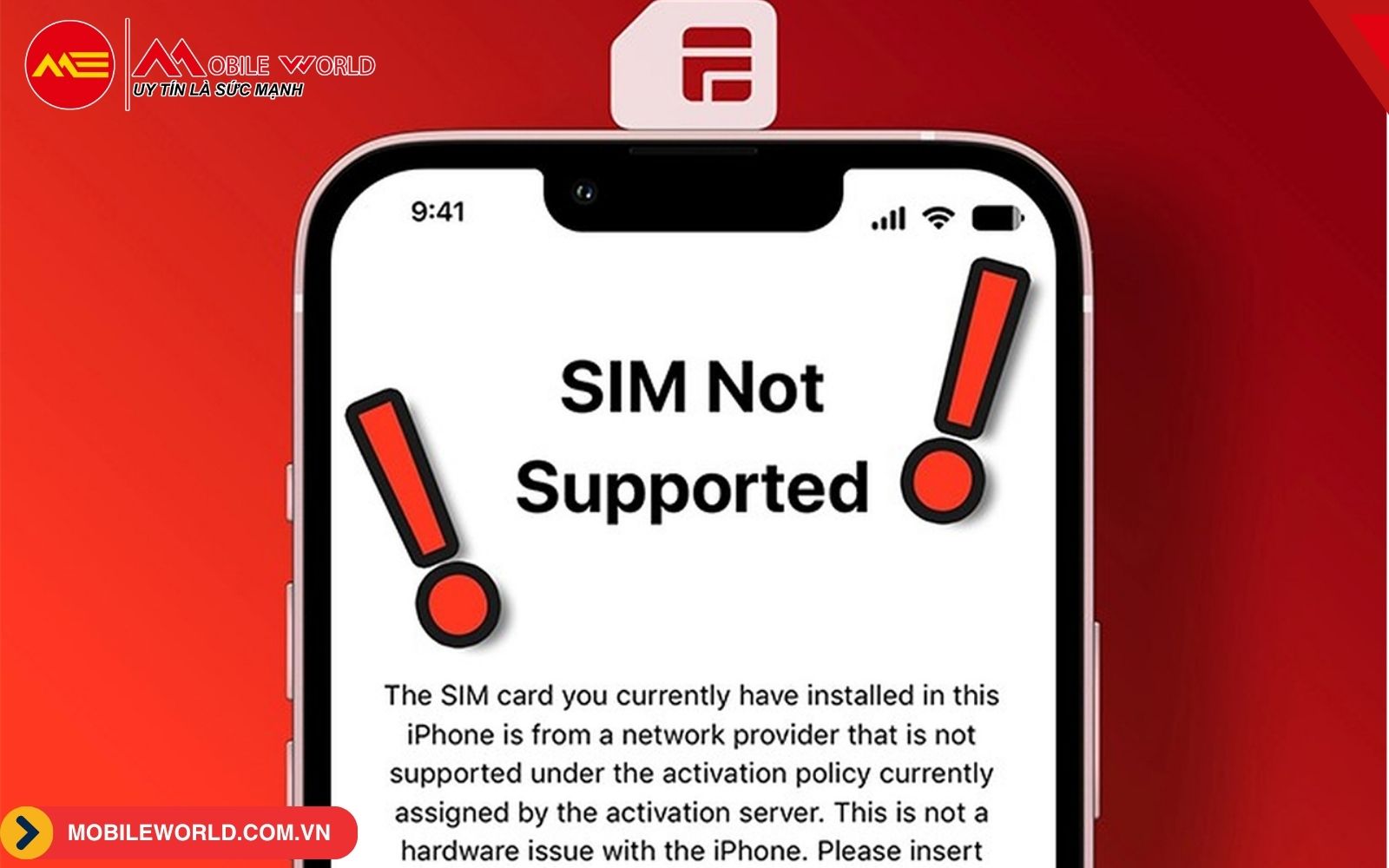
- Kiểm tra kết nối Wi-Fi.
- Đảm bảo mã QR hoặc mã kích hoạt chính xác.
- Cập nhật iOS mới nhất.
- Khởi động lại iPhone hoặc liên hệ nhà mạng.
Lỗi quét mã QR
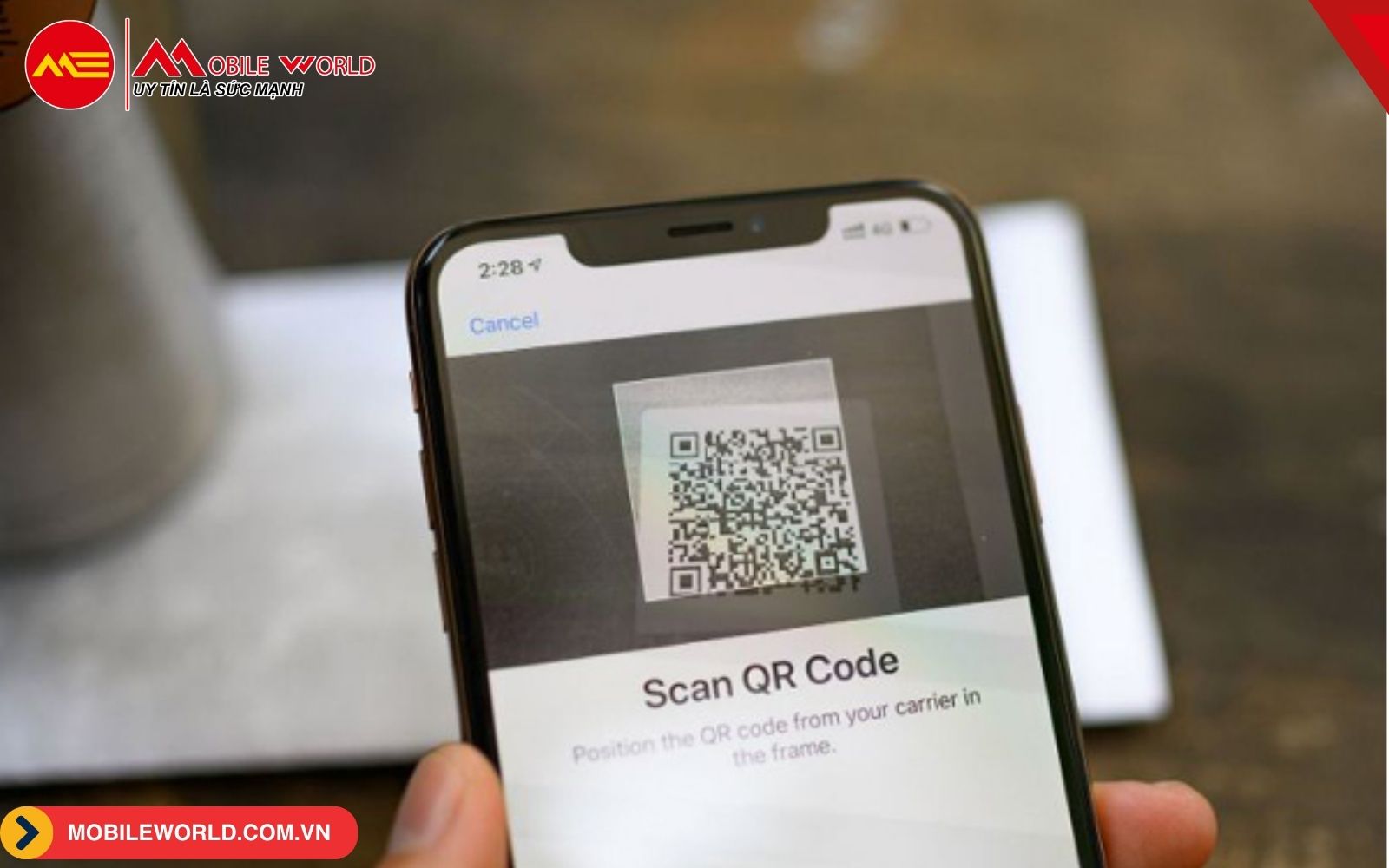
- Đảm bảo ánh sáng tốt, ống kính sạch.
- Nhập thủ công mã kích hoạt nếu không quét được.
Mất kết nối sau cài đặt
- Bạn hãy thử chuyển sang SIM vật lý tạm thời.
- Liên hệ nhà mạng để reset eSIM hoặc cung cấp mã mới:
-
Viettel: 1800 8098 (miễn phí).
-
Mobifone: 1800 1090 (miễn phí).
-
Vinaphone: 1800 1091 (miễn phí).
-
Kết luận
Giờ đây, bạn đã biết cách cài eSIM trên iPhone, từ kiểm tra thiết bị tương thích, kích hoạt eSIM bằng mã QR, chuyển đổi SIM vật lý sang eSIM, đến quản lý và khắc phục sự cố. MobileWorld hy vọng bài viết này giúp bạn dễ dàng sử dụng công nghệ eSIM để kết nối tiện lợi hơn, đặc biệt khi du lịch quốc tế hoặc quản lý nhiều gói cước.
Hãy theo dõi các bản tin khác của chúng tôi tại đây để cập nhật những thông tin công nghệ mới nhất, hữu ích nhất mỗi ngày.
Cửa hàng điện thoại MobileWorld (Mobileworld.com.vn) đã hoạt động hơn 8 năm, chuyên cung cấp các dòng điện thoại iPhone, Samsung, Google chính hãng, Fullbox, quốc tế, like new. Luôn được bảo hành đầy đủ với các gói bảo hành đa dạng.
MobileWorld hiện đã hợp tác cùng các ngân hàng, tổ chức tín dụng uy tín cung cấp gói trả góp 0% cho khách hàng.
- Trụ sở chính: 692 Lê Hồng Phong, Phường Vườn Lài, Tp.HCM
- Hotline: 0961 27 39 79 (09:00 - 21:00)
- Email: support@mobileworld.com.vn
Nguồn tham khảo
- Apple - Use eSIM on iPhone - https://support.apple.com/en-us/109317
- Viettel - Hướng dẫn sử dụng eSIM - https://viettel.vn/
- VnExpress - https://vnexpress.net/
- GSMArena - https://www.gsmarena.com/







